iOS 17 ist geladen mit eine vielfältige Auswahl an Funktionen und Hacks die Ihre iPhone-Nutzung steigern. In diesem Leitfaden gehen wir näher darauf ein Die besten iOS 17-Tricks um sicherzustellen, dass Sie das Beste aus Ihrem Gerät herausholen.
Ganz gleich, ob es darum geht, den Kontaktaustausch zu optimieren oder die Zugänglichkeit und Passwortverwaltung zu verbessern, iOS 17 ist genau das Richtige ein breites Spektrum an Nutzerbedürfnissen.
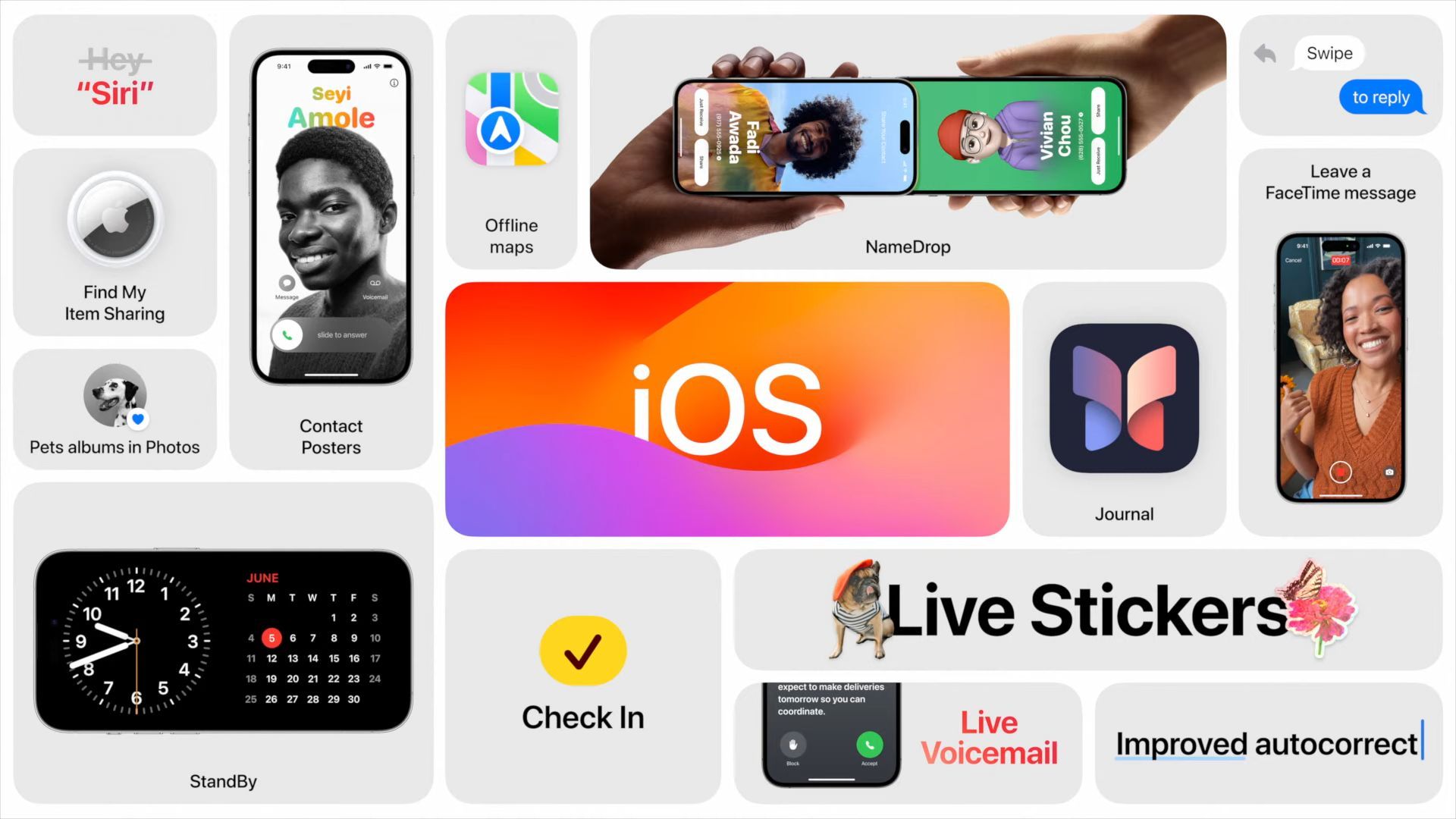
Was sind die besten iOS 17-Tricks, die Sie einfach anwenden können?
iOS 17 stellt eine Sammlung von Tricks vor, von denen jeder darauf ausgelegt ist, Ihr alltägliches iPhone-Erlebnis zu verbessern. Schauen wir uns jeden einzelnen genauer an, um Ihre iOS 17-Kenntnisse zu maximieren.
NameDrop
Wir stellen vor: NameDrop, eine neue Methode zum schnellen Teilen Ihrer Kontaktdaten über AirDrop. Bringen Sie Ihr iPhone einfach in die Nähe des iPhones oder der Apple Watch des Empfängers und warten Sie, bis die Benachrichtigung auf dem Bildschirm des Empfängers angezeigt wird. Sobald sie darauf tippen, werden Ihre Kontaktinformationen nahtlos übertragen.
NameDrop erweist sich besonders praktisch in sozialen Umgebungen wie Networking-Events. Außerdem ist es perfekt für diejenigen, die mit AirDrop möglicherweise nicht vertraut sind, und bietet eine benutzerfreundliche Alternative zum Teilen Ihrer Kontaktinformationen.
NameDrop in iOS 17 aktivieren:
- Navigieren Sie zu Einstellungen > Allgemein > AirDrop.
- Wählen Sie zwischen „Nur Kontakte“ oder „Alle“.
Kontakte über NameDrop teilen:
- Bringen Sie Ihr iPhone in die Nähe des Geräts des Empfängers.
- Tippen Sie auf ihre NameDrop-Benachrichtigung.
- Wählen Sie „Kontakt teilen“.
Für diejenigen, die ein Kontaktplakat erstellen möchten:
- Öffnen Sie Kontakte.
- Wählen Sie den gewünschten Kontakt aus.
- Tippen Sie auf die Schaltfläche „Teilen“ und wählen Sie „Kontaktposter erstellen“.
Bildschirmabstand
Die Screen Distance-Funktion des iPhones wurde entwickelt, um die Belastung der Augen zu verringern und das Risiko einer Kurzsichtigkeit, insbesondere bei Kindern, zu verringern. Darüber hinaus trägt es zur Verbesserung der Körperhaltung und zur Linderung von Beschwerden im Nacken- und Schulterbereich bei.
Diese Funktionalität ist genau darauf abgestimmt, Augenbelastungen und Kurzsichtigkeitsprobleme, insbesondere bei Jugendlichen, zu lindern und gleichzeitig eine bessere Körperhaltung zu fördern und Nacken- und Schulterbeschwerden zu lindern.
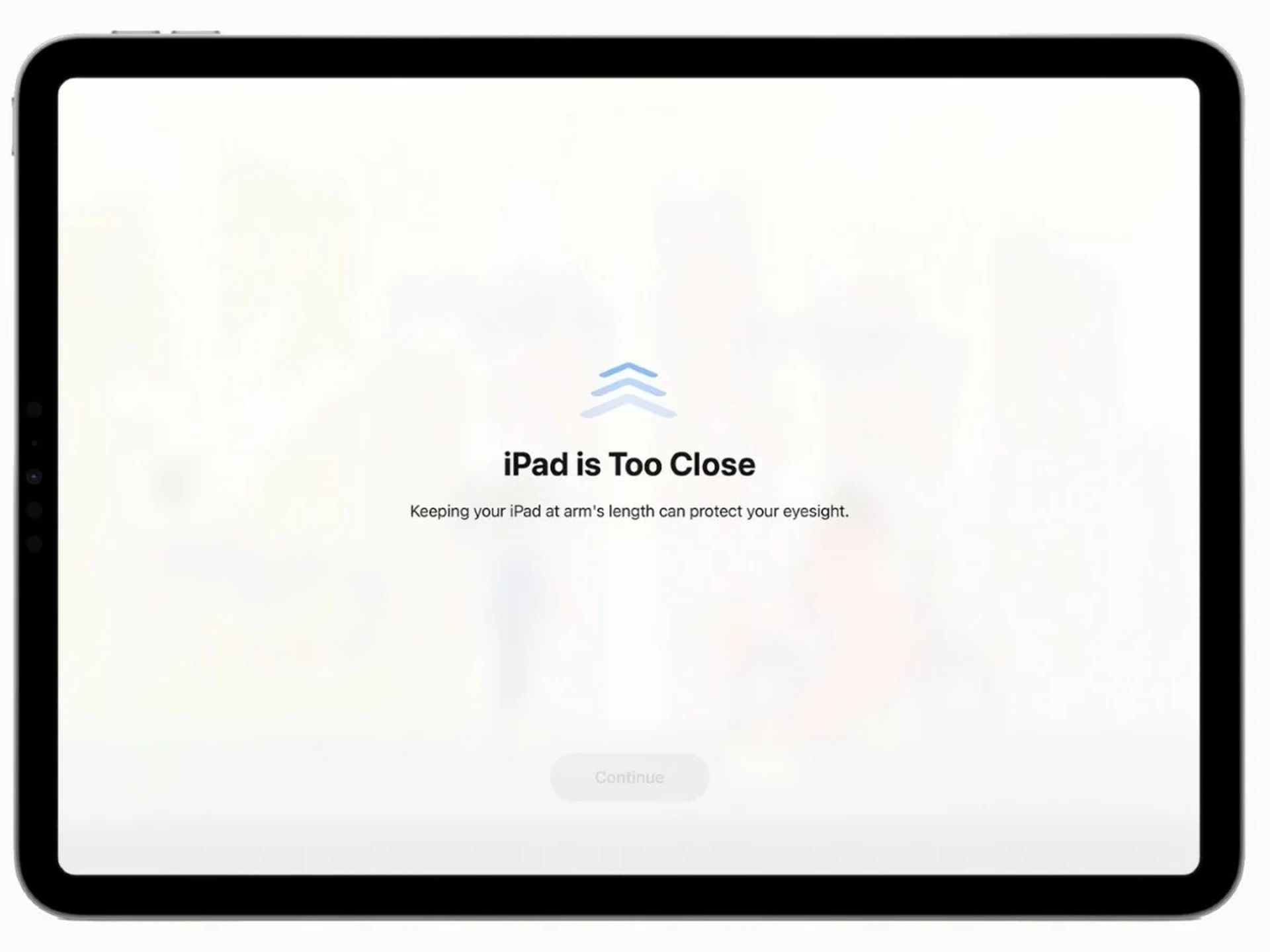
Aktivieren des Bildschirmabstands in iOS 17:
- Gehen Sie zu Einstellungen > Bildschirmzeit > Bildschirmabstand.
- Tippen Sie zum Aktivieren zweimal auf „Weiter“.
Kontakt-Widget
Mit dem iOS 17-Kontakt-Widget können Sie Ihre Lieblingskontakte mühelos an Ihren Startbildschirm anheften, um schnell Anrufe, Textnachrichten oder FaceTime-Anrufe zu tätigen.
Dieses Widget bietet eine praktische Möglichkeit, Ihre bevorzugten Kontakte immer griffbereit zu haben. Darüber hinaus erhalten Sie einen schnellen Überblick über die Benachrichtigungen Ihrer Kontakte und bevorstehende Kalenderereignisse.
Hinzufügen des Kontakt-Widgets in iOS 17:
- Halten Sie einen leeren Bereich Ihres Startbildschirms gedrückt.
- Tippen Sie oben links auf die Schaltfläche „+“.
- Suchen Sie nach „Kontakte“ und wählen Sie es aus.
- Wählen Sie die Größe und das Layout des Widgets.
- Klicken Sie auf „Widget hinzufügen“.
Stehen zu
StandBy führt eine neue Vollbildoberfläche ein, die leicht verständliche Informationen anzeigt, wenn Ihr iPhone während des Ladevorgangs auf die Seite gelegt wird. Dazu gehören Details wie Uhrzeit, Datum, Batteriestatus, Benachrichtigungen und bevorstehende Kalenderereignisse.
Diese Funktion wurde entwickelt, um eine informativere und intensivere Interaktion mit Ihrem iPhone während des Ladevorgangs zu ermöglichen. Es ist ein großartiges Tool, um über Benachrichtigungen und Kalenderereignisse auf dem Laufenden zu bleiben, ohne dass Sie Ihr Gerät entsperren müssen.

Standby in iOS 17 aktivieren:
- Gehen Sie zu Einstellungen > Akku.
- Scrollen Sie nach unten und schalten Sie „Standby“ ein.
Audiotranskriptionen
Audiotranskriptionen Damit können Sie Audionachrichten in der Nachrichten-App lesen. Dies ist in Situationen von unschätzbarem Wert, in denen Zuhören nicht möglich ist oder Sie einfach lieber lesen.
Sie dienen als entscheidendes Hilfsmittel, um an Gesprächen beteiligt zu bleiben, insbesondere wenn Audio keine Option ist. Darüber hinaus verbessern sie die Zugänglichkeit der Nachrichten-App für Menschen mit Hörbehinderungen erheblich.
Aktivieren von Audiotranskriptionen in iOS 17:
- Navigieren Sie zu Einstellungen > Nachrichten.
- Schalten Sie Audionachrichten ein.
- Aktivieren Sie „Audio transkribieren“.
Einchecken
Einchecken ist eine neue Ergänzung der Nachrichten-App, mit der Sie einen Freund oder ein Familienmitglied umgehend informieren können, sobald Sie ein Ziel sicher erreicht haben.
Diese Funktion ist eine wertvolle Beruhigung für Ihre Lieben, insbesondere auf Reisen oder bei nächtlichen Ausflügen. Darüber hinaus ist es ein praktisches Tool, um sie zu benachrichtigen, wenn Sie bei einem Termin im Rückstand sind.
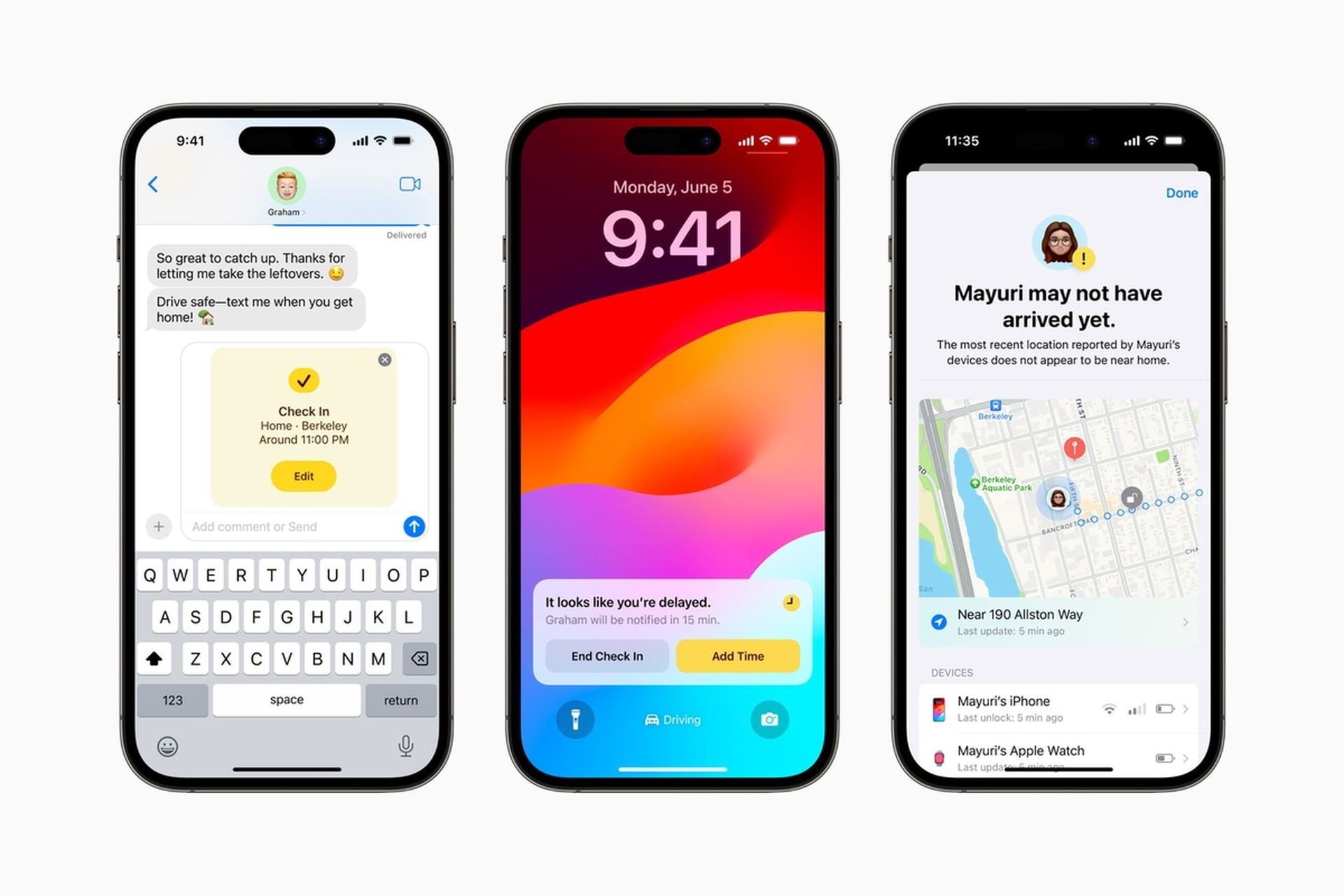
Aktivieren des Check-Ins in iOS 17:
- Öffnen Sie die Nachrichtenkonversation mit der Person, mit der Sie einchecken möchten.
- Tippen Sie auf die Schaltfläche Senden.
- Tippen Sie auf die Schaltfläche „Einchecken“.
Persönliche Stimme
Als nächstes auf unserer Liste der Top-Funktionen von iOS 17 steht Personal Voice.
Mit dieser innovativen Ergänzung zu Siri können Sie Siris Stimme so anpassen, dass sie Ihre eigene widerspiegelt. Sobald Sie eine persönliche Stimme eingerichtet haben, haben Sie die Möglichkeit, sie als Siris Standardstimme festzulegen oder sie für bestimmte Aufgaben wie das Vorlesen Ihrer Nachrichten oder das Erteilen von Anweisungen zu verwenden.
Personal Voice verleiht Ihren Interaktionen mit Siri einen Hauch von Persönlichkeit und macht sie zu einem ansprechenderen und persönlicheren Erlebnis. Darüber hinaus verbessert es die Zugänglichkeit für Personen mit unterschiedlichen Akzenten oder Sprachmustern.
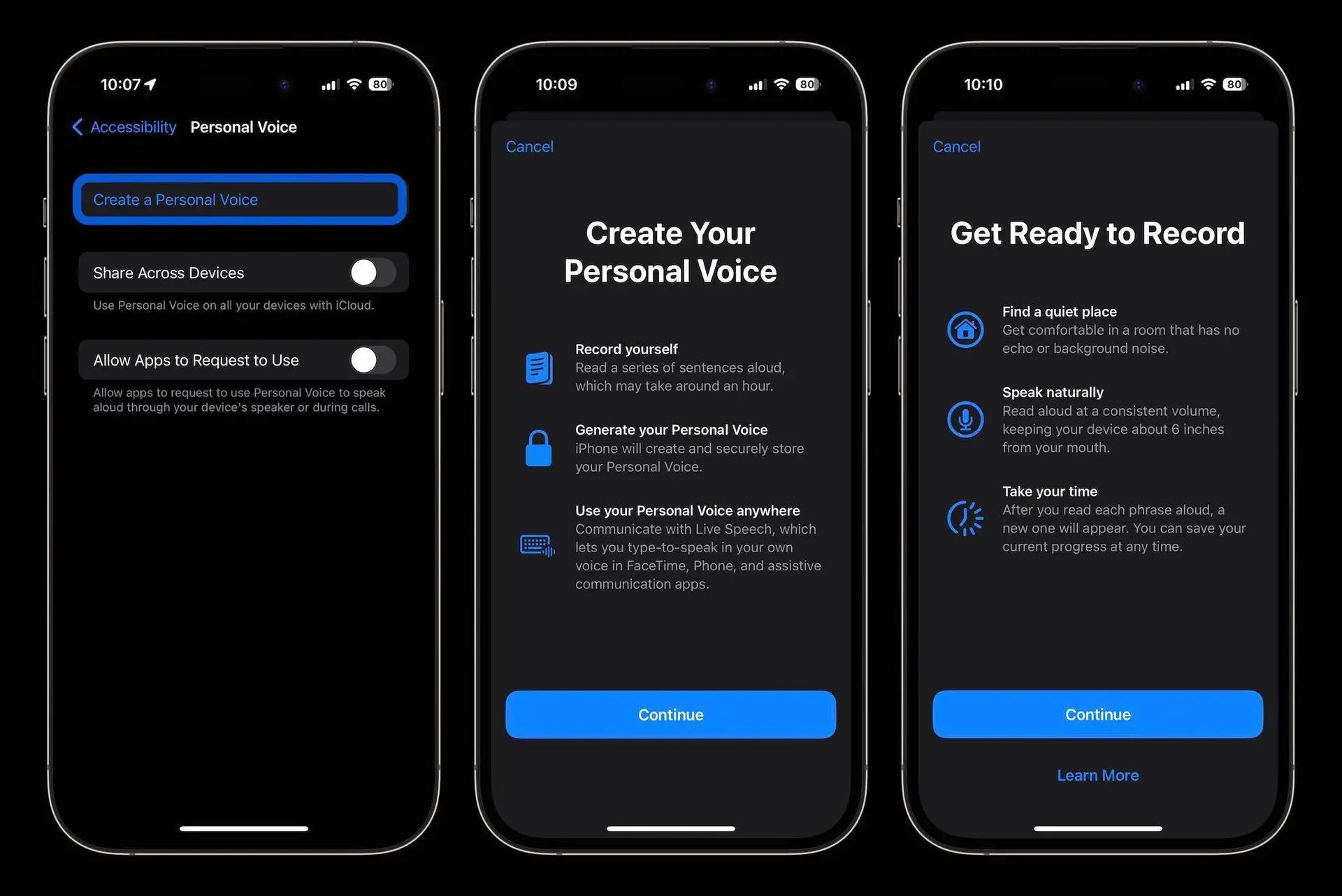
Personal Voice in iOS 17 einrichten:
- Öffnen Sie die Einstellungen und gehen Sie zu Eingabehilfen > Persönliche Stimme.
- Tippen Sie auf „Persönliche Stimme erstellen“ und nehmen Sie Ihre Stimme etwa 15 Minuten lang auf.
Live-Sticker aus Fotos
Live-Aufkleber Verleihen Sie Ihren Gesprächen Lebendigkeit durch animierte Aufkleber, die Ihre Persönlichkeit widerspiegeln. Sie bieten eine dynamische Art der Selbstdarstellung, sei es über ein humorvolles GIF oder einen individuellen Aufkleber, der Ihre Stimmung widerspiegelt.
Live-Sticker verleihen Ihren Gesprächen nicht nur Humor und Flair, sondern heben die Kommunikation auch auf ein interaktiveres und unterhaltsameres Niveau. Dies positioniert Live-Sticker als eine der herausragenden Funktionen der besten iOS 17-Tricks.
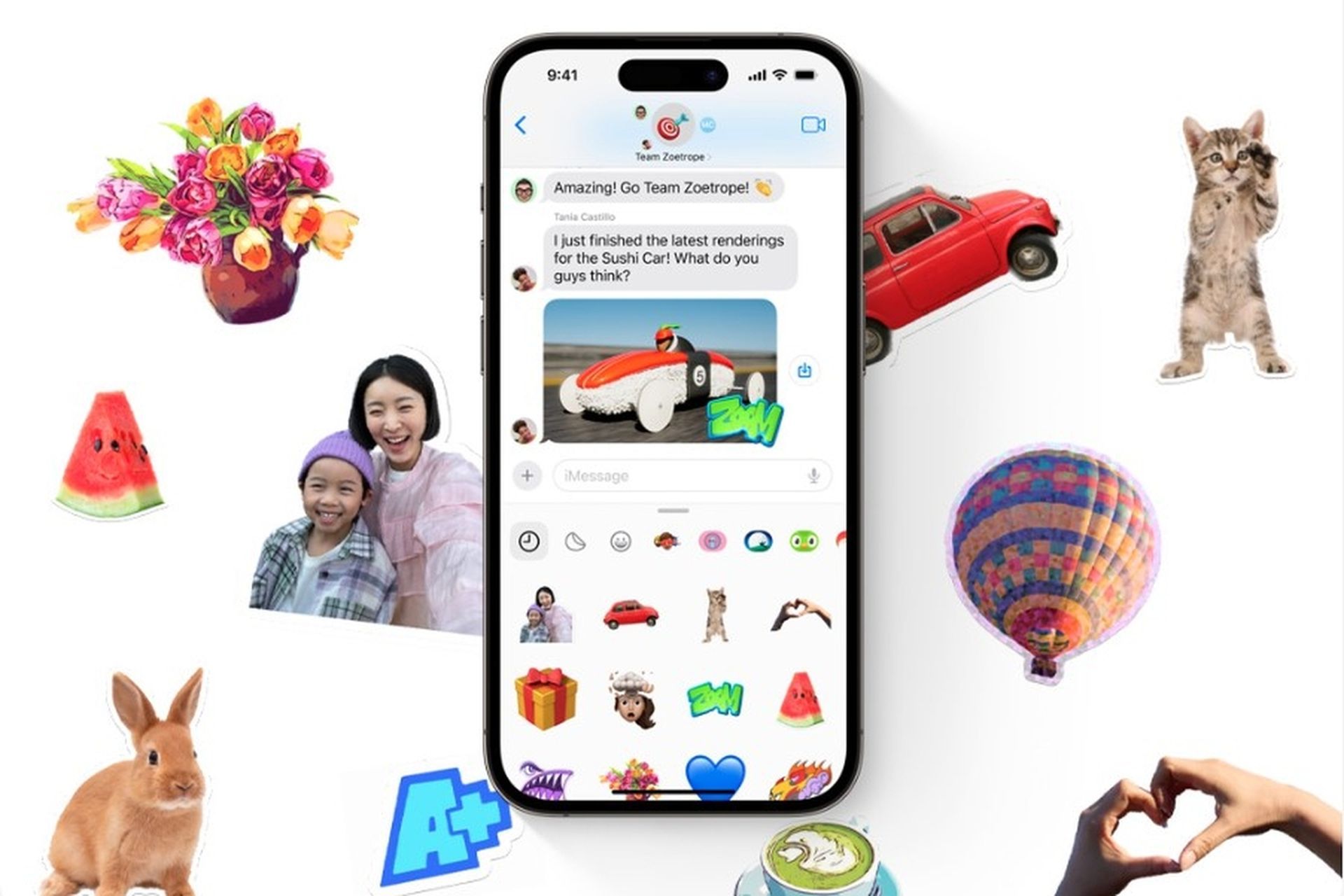
Erstellen von Live-Stickern aus Fotos in iOS 17:
- Öffnen Sie Nachrichten und wählen Sie eine Konversation aus.
- Tippen Sie auf das „+“-Symbol und wählen Sie dann „Aufkleber“ aus dem Menü.
- Wählen Sie ein Foto oder Bild aus, das Sie als Aufkleber verwenden möchten, oder nehmen Sie mit der Kamera ein neues auf.
- Tippen Sie unten rechts auf „Aufkleber hinzufügen“.
Verifizierungscodes automatisch bereinigen
Indem Sie die besten iOS 17-Tricks herausfinden, können Sie Ihren Nachrichten-Posteingang bequem automatisch nach Bestätigungscodes bereinigen. Dies erweist sich als praktisch, da Verifizierungscodes normalerweise nur eine kurze Gültigkeitsdauer haben und Ihren Posteingang möglicherweise überladen können.
Bestätigungscodes automatisch in iOS 17 löschen:
- Gehen Sie zu Einstellungen > Nachrichten.
- Aktivieren Sie Nachrichtenfilter.
- Tippen Sie auf Automatisch.
- Aktivieren Sie Bestätigungscodes.
Familienpasswörter
Family Passwords vereinfacht das Teilen von Passwörtern mit Ihrer Familie und stellt sicher, dass jeder Zugriff auf die erforderlichen Konten hat.
Darüber hinaus erhalten Sie durch die Aktivierung von Familienpasswörtern die Befugnis zu überwachen und zu regulieren, welche Familienmitglieder auf bestimmte Passwörter zugreifen können. Diese Funktion bietet ein gewisses Maß an Kontrolle und Sicherheit für gemeinsame Konten innerhalb der Familie.
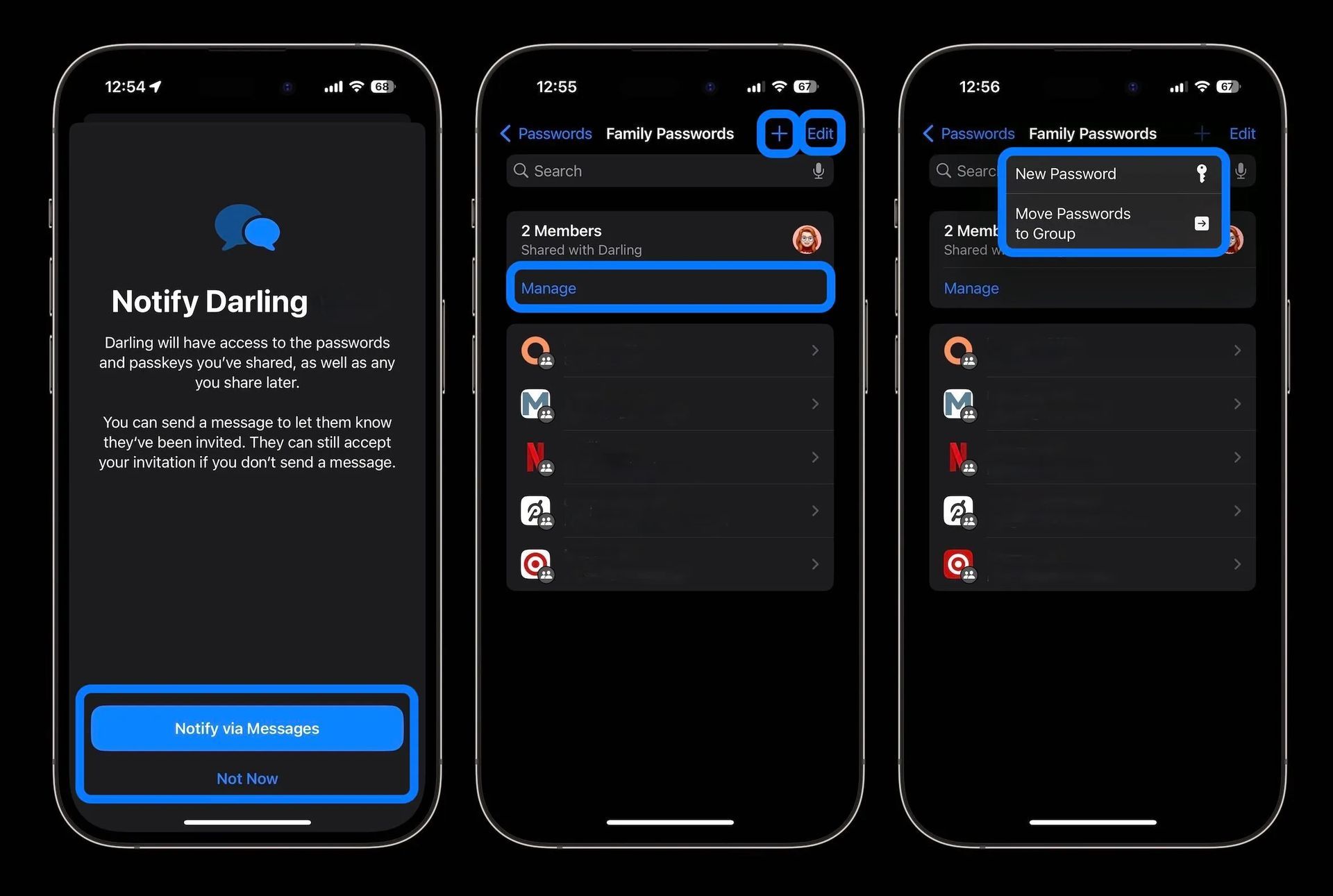
Familienpasswörter in iOS 17 aktivieren:
- Öffnen Sie Einstellungen und navigieren Sie zu Passwörtern.
- Tippen Sie auf die Schaltfläche „Einschalten“, um Familienpasswörter zu aktivieren.
iOS 17 revolutioniert das iPhone-Erlebnis mit einer Reihe von benutzerfreundliche Funktionen. Von der nahtlosen Kontaktfreigabe bis hin zu innovativen Zugänglichkeitsoptionen – die Kenntnis der besten iOS 17-Tricks deckt unterschiedliche Anforderungen ab. Das Kontakt-Widget und der Standby-Modus bieten praktische Funktionen, während Audiotranskriptionen und Check-in der Kommunikation und Sicherheit Priorität einräumen. Persönliche Sprach- und Live-Sticker sorgen für eine persönliche Note und Familienpasswörter erhöhen die Sicherheit. Mit diesen iOS 17-Tricks liefert Apple ein wirklich maßgeschneidertes und verbessertes Benutzererlebnis.
Hervorgehobener Bildnachweis: Sophia Stark An Unsplash
Source: Was sind die besten iOS 17-Tricks und wie können Sie sie anwenden?












